打印机无法共享怎么办,图文详解修复打印机共享问题
- 2017-11-23 09:20:25 分类:win7
打印机时办公的必备用具,平时打印文件,复印资料什么的,而为了大家的方便使用,很多公司的通常做法就是給打印机设置共享,但是一些用户在设置打印机共享时,发现无法打印机无法共享的情况发生,这该怎么解决啊,小编这就来跟大家分享打印机无法共享的解决教程。
在公司里,大多数都是打印机共享的使用的,就这样在使用的过程中,就会使用方便,提高工作效率,不过,在这个打印机的共享的过程中,也会遇到这个打印机无法共享的情况,这该怎么解决呢?下面,小编就来跟大家分析打印机无法共享的解决流程。
打印机无法共享怎么办
第一种情况:现在的打印机大多带网络接口,这种打印机共享起来比较简单,
首先设置好打印机的IP地址,然后打开需连接打印机电脑的控制面板,选择“查看设备和打印机”,
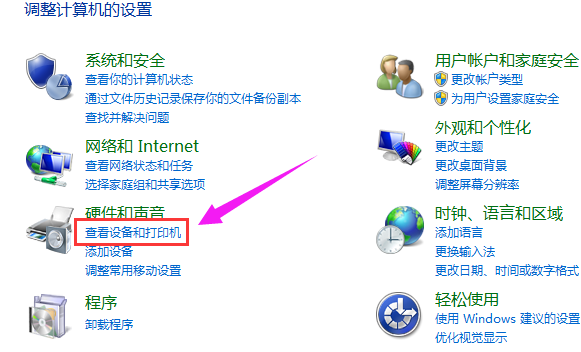
打印机示例1
再选择“添加打印机”,这时系统会自动搜索打印机,如果找到所要安装的打印机,点下一步进行安装。
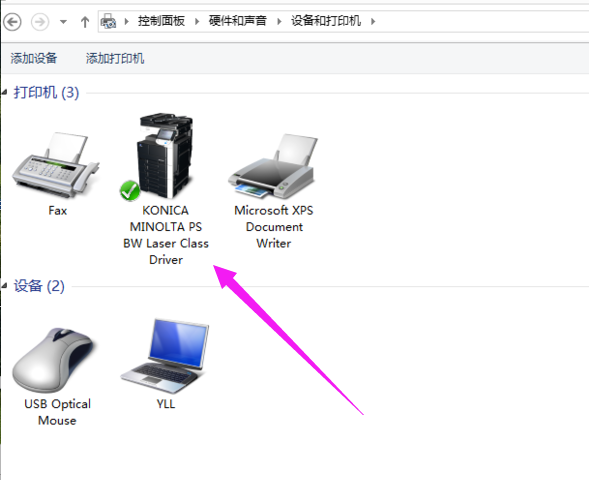
无法共享示例2
如果找不到需要安装的打印机,这时可以选择“我需要的打印机不在列表里”,点下一步,选择“使用TCP/IP地址或主机名添加打印机”,
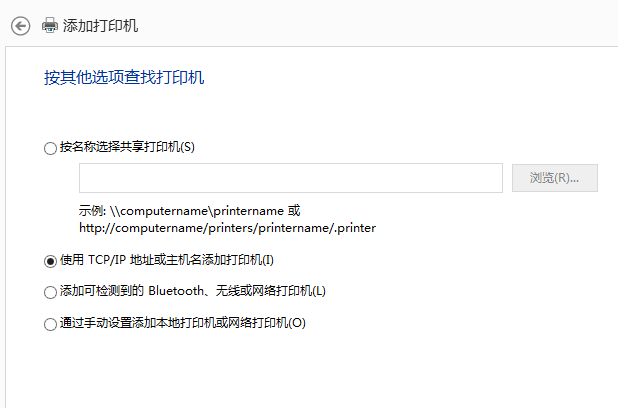
网络打印机示例3
然后输入我们设好的打印机的IP地址,点下一步进行安装。
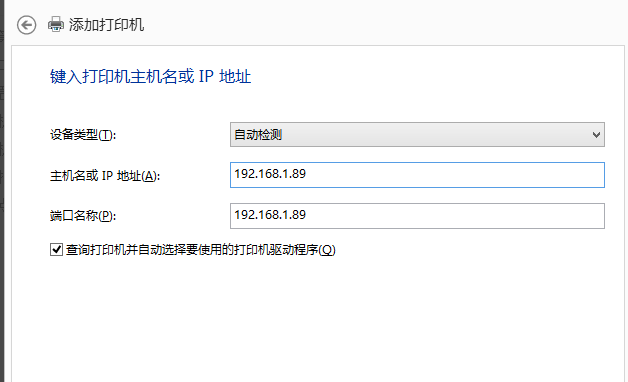
无法共享示例4
第二种情况:有些打印机是没有网络接口的,这种打印机通过USB数据线或并口数据线与电脑相连,
首先我们要在这台与打印机相连的电脑上,找到打印机并设为共享,然后将这台电脑的IP地址设为固定的,
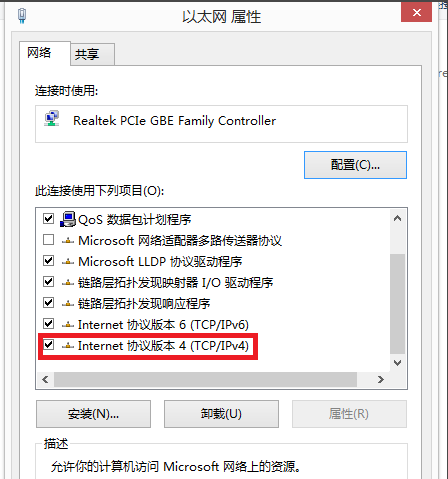
无法共享示例5
注意设好固定IP地址后检查一下这台电脑是否还能够正常上网,否则其它电脑会找不到它。最后再使用上面第一种情况所使用的方法去安装打印机。
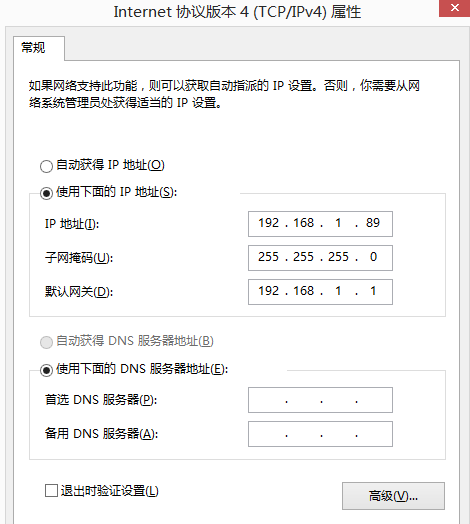
无法共享示例6
以上就是打印机无法共享的解决教程了。